Aunque la aplicación de lectura electrónica de Supernote es bastante buena, hay muchas razones por las que alguien querría instalar la aplicación de lectura electrónica de Supernote. Kindle Por un lado, Supernote es realmente uno de los mejores lectores electrónicos de pequeño tamaño que existen, y la posibilidad de acceder a toda la biblioteca de libros Kindle con sólo pulsar un botón lo convierte en el sustituto obvio del propio Kindle.
Personalmente, utilizo Kindle para acceder a los libros de mi biblioteca, ya que prefiero utilizar las bibliotecas que comprar libros en Amazon. El enlace en la aplicación Kindle entre Overdrive y Libby (que la mayoría de las bibliotecas utilizan para sus préstamos de libros electrónicos) es rápido y fácil de navegar, así que hasta que el equipo de Ratta permiten la carga lateral de Overdrive y Libby (¡algo que nos han prometido como futura actualización!), la forma más sencilla de leer tus libros de la biblioteca en Supernote es a través de Kindle.
1 - Vaya a la configuración de Supernote
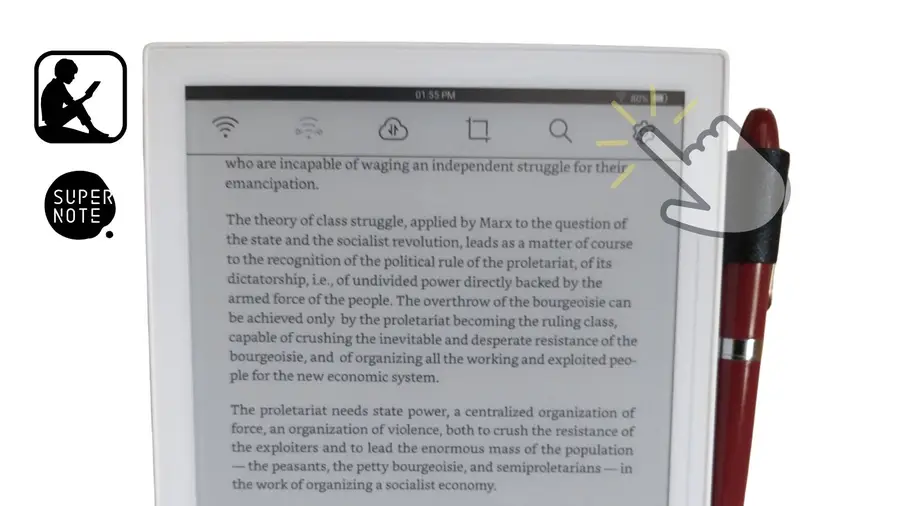 Abrir la configuración de Supernote
Abrir la configuración de Supernote Para acceder a esta página, desliza el dedo hacia abajo desde la parte superior de la pantalla de Supernote o bien desliza el dedo hacia abajo en la barra de control física y selecciona la palabra "Supernote" en la parte superior.
- Una vez en los ajustes de Supernote, haz clic en "Apps".
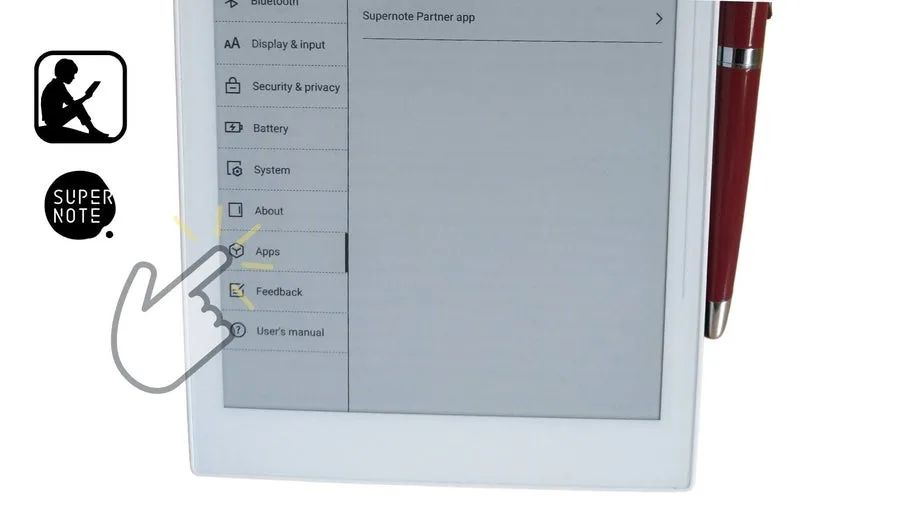 En la configuración de Supernote, haga clic en Aplicaciones
En la configuración de Supernote, haga clic en Aplicaciones - En la vista Apps podrás ver una serie de opciones, incluida la Supernote App Store. Pulse en la Supernote App Store.
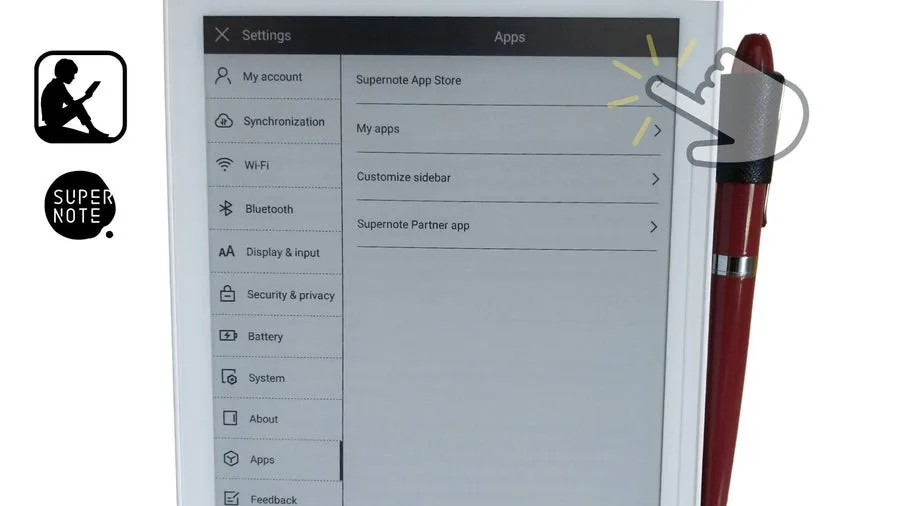 Haga clic en Supernote App Store
Haga clic en Supernote App Store - Verás "Kindle" como opción, así que toca "Descargar".
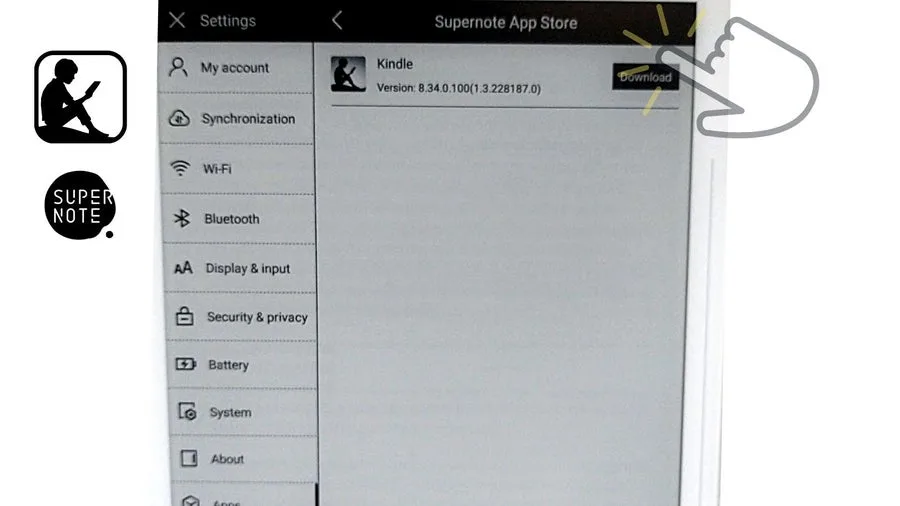 Descarga Kindle desde la App Store de Supernote
Descarga Kindle desde la App Store de Supernote - Supernote te proporciona un medidor porcentual de la descarga y, a continuación, comenzará a instalar Kindle.
- Una vez instalado Kindle, haz clic en "Abrir" y accederás a la página de presentación de Kindle. Ahora sólo tienes que acceder a tu cuenta de Amazon.
2 - Inicia sesión en Amazon Kindle en tu Supernote
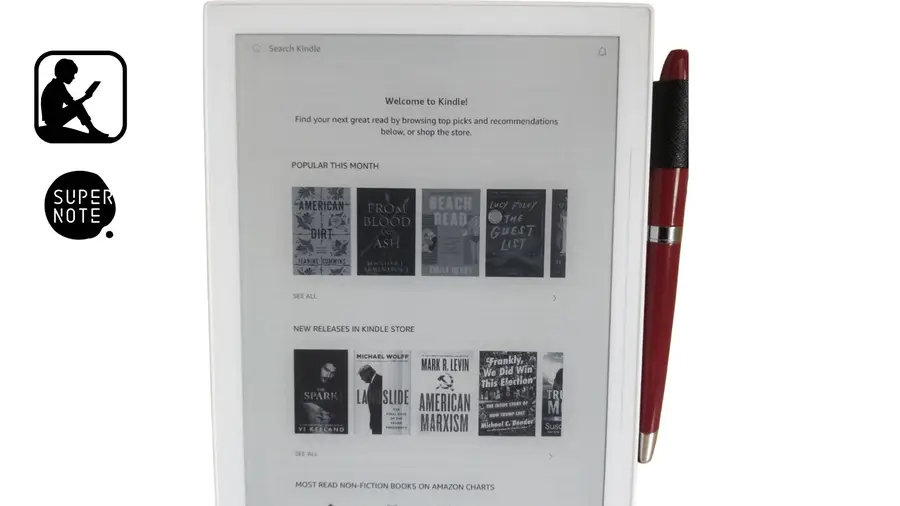 Iniciar sesión en Amazon Kindle en tu Supernote
Iniciar sesión en Amazon Kindle en tu Supernote Ahora que Kindle está descargado e instalado en tu Supernote, sólo tienes que completar el proceso de inicio de sesión. Asegúrate de tener otro dispositivo cerca porque Amazon necesitará enviarte una confirmación de seguridad para tu inicio de sesión.
- Pulse "Más" en el menú inferior.
 Haga clic en Más en la aplicación Kindle
Haga clic en Más en la aplicación Kindle - Pulse "Iniciar sesión con Amazon", que es el elemento superior del siguiente menú.
- Aparecerá el menú de inicio de sesión de Amazon. Introduce tus datos de inicio de sesión de Amazon para continuar.
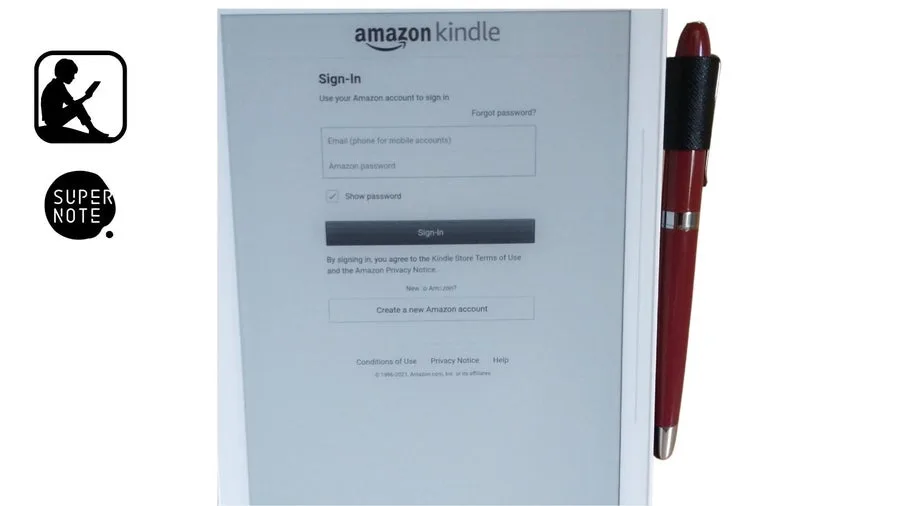 Inicia sesión con Amazon en Kindle para sincronizar tu Kindle y Supernote
Inicia sesión con Amazon en Kindle para sincronizar tu Kindle y Supernote - Amazon te enviará una confirmación de inicio de sesión. Utiliza tu otro dispositivo para confirmar.
- Y ¡voilá! Ya has iniciado sesión en Amazon Kindle desde tu Supernote.
¡Feliz lectura!